VSCode通过C# Dev Kit和.NET SDK实现专业级C#调试,支持智能感知、断点调试、变量监视、调用堆栈及条件断点等高级功能,配合launch.json灵活配置,兼顾轻量与强大,适合跨平台和现代应用开发,但在复杂项目管理和图形设计器方面仍不及Visual Studio IDE。
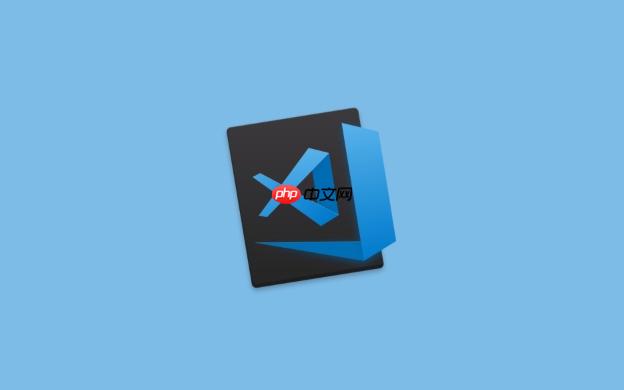
VSCode对C#编程的支持,主要得益于其强大的扩展生态系统,尤其是微软官方提供的C# Dev Kit和C#扩展(前身是OmniSharp)。它们协同工作,将VSCode从一个轻量级代码编辑器,转化为一个功能完备的C#开发环境,其中最亮眼的就是其调试能力,真的可以说达到了专业IDE的水平。对我个人而言,这种在轻量与强大之间找到的平衡点,正是它吸引我的地方。
VSCode支持C#编程的核心,在于安装C# Dev Kit扩展包。这个包集成了C#扩展、IntelliCode和Solution Explorer,为C#开发提供了智能代码补全、语法高亮、代码导航以及最关键的调试功能。
要让VSCode支持C#并进行调试,你首先需要安装.NET SDK。这是C#程序运行和编译的基础。接着,在VSCode的扩展市场中搜索并安装“C# Dev Kit”。一旦安装完成,VSCode就会自动识别你的C#项目(比如
.csproj
当你打开一个C#项目,或者通过
dotnet new console
在你的C#代码中,你可以在任何一行代码的左侧点击,设置一个断点。然后,按下
F5
这时,你会看到调试面板被激活:
你可以使用调试控制条上的按钮进行操作:
这种无缝的调试体验,使得在VSCode中开发和调试C#项目变得高效而愉快。
说实话,这个问题在早期确实让不少开发者感到困惑,包括我在内。简单来说,C#扩展(由OmniSharp提供服务,现在由微软直接维护和优化)是VSCode支持C#语言的基础,它提供了诸如语法高亮、智能感知、代码导航等核心功能。你可以把它想象成C#语言服务的“引擎”。
而C# Dev Kit,则是微软在2023年推出的一款“捆绑包”或者说“集成开发体验增强包”。它包含了C#扩展,并在此基础上,加入了Visual Studio IDE中一些备受好评的功能,比如Solution Explorer(解决方案资源管理器,对于大型多项目解决方案管理非常方便)、Test Explorer(测试资源管理器,用于运行和管理单元测试)以及与IntelliCode(AI辅助代码补全)的更深度集成。
那么,应该安装哪一个呢?
我个人建议,如果你是C#开发者,并且希望在VSCode中获得一个接近Visual Studio IDE的完整体验,那么直接安装C# Dev Kit是最佳选择。它提供了更全面的功能,尤其是在处理多项目解决方案、进行单元测试时,效率会大大提升。它实际上是把C#扩展的功能做了封装和增强,让你无需单独安装和配置多个扩展。
如果你只是偶尔编写一些简单的C#脚本,或者对资源占用有极致的要求,那么单独安装C#扩展可能就足够了。但说实话,C# Dev Kit的资源占用也控制得相当好,对于现代开发机来说,这点差异几乎可以忽略不计。所以,为了更顺畅、更高效的开发体验,我总是倾向于推荐C# Dev Kit。它让VSCode在C#开发领域,真正有底气去和传统IDE掰手腕。
在我看来,C#调试虽然强大,但初学者或甚至经验丰富的开发者有时也会遇到一些“坑”。
常见问题:
launch.json
launch.json
program
args
.NET SDK
.NET 6
.NET 5
高级技巧:
true
i == 100
{myVariable}launch.json
{
"version": "0.2.0",
"configurations": [
{
"name": "Debug My Console App",
"type": "coreclr",
"request": "launch",
"preLaunchTask": "build", // 调试前先执行build任务
"program": "${workspaceFolder}/bin/Debug/net8.0/MyConsoleApp.dll", // 你的程序路径
"args": ["--mode", "test"], // 启动参数
"cwd": "${workspaceFolder}",
"stopAtEntry": false, // 是否在程序入口处暂停
"console": "internalConsole" // 调试控制台类型
},
{
"name": "Attach to Process",
"type": "coreclr",
"request": "attach",
"processId": "${command:pickProcess}" // 运行时选择进程
}
]
}通过这些配置,你可以控制程序的启动方式、传入参数、环境变量等,极大地提升调试的灵活性。
catch
掌握这些技巧,会让你的C#调试体验上升一个台阶,解决问题时也能事半功倍。
这是一个我经常被问到的问题,尤其是在团队内部选择开发工具时。在我看来,VSCode和Visual Studio IDE(以下简称VS IDE)各有千秋,它们服务于不同的场景和开发者需求。
VSCode的优势:
VSCode的局限性:
总的来说,VSCode更像是一个灵活的瑞士军刀,适合快速开发、跨平台、云原生和微服务场景;而VS IDE则更像是一艘功能齐全的航空母舰,在处理大型、复杂、传统的桌面应用和需要深度分析的企业级项目时,依然是无可替代的王者。很多时候,我会在两者之间切换,根据手头任务的性质来选择最适合的工具。
以上就是VSCode如何支持C#编程?C#Extension插件提供强大的调试支持的详细内容,更多请关注php中文网其它相关文章!

编程怎么学习?编程怎么入门?编程在哪学?编程怎么学才快?不用担心,这里为大家提供了编程速学教程(入门课程),有需要的小伙伴保存下载就能学习啦!




Copyright 2014-2025 https://www.php.cn/ All Rights Reserved | php.cn | 湘ICP备2023035733号